各位清楚excel制作半圆形饼图的操作步骤吗?如果不明白,那就去看下文小编讲解的excel制作半圆形饼图的详细教程,希望大家喜欢。
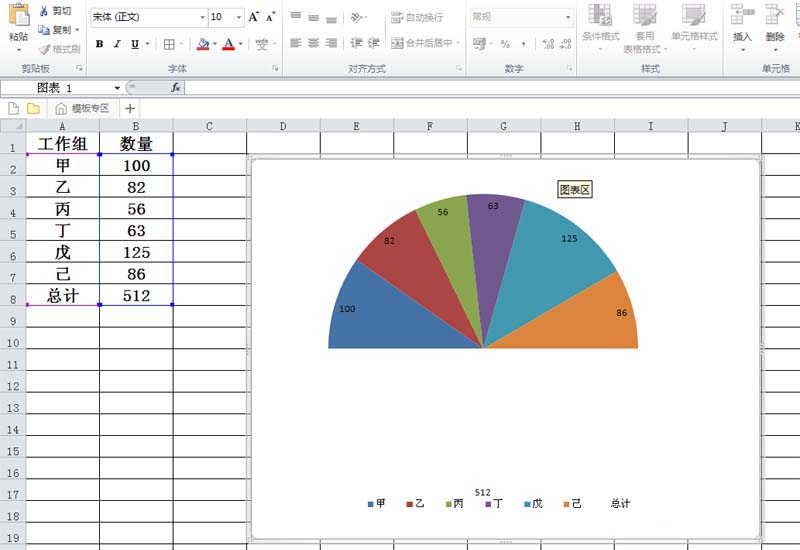
1、首先启动excel2010,执行文件-打开命令,打开一份需要制作成半圆饼图的数据。
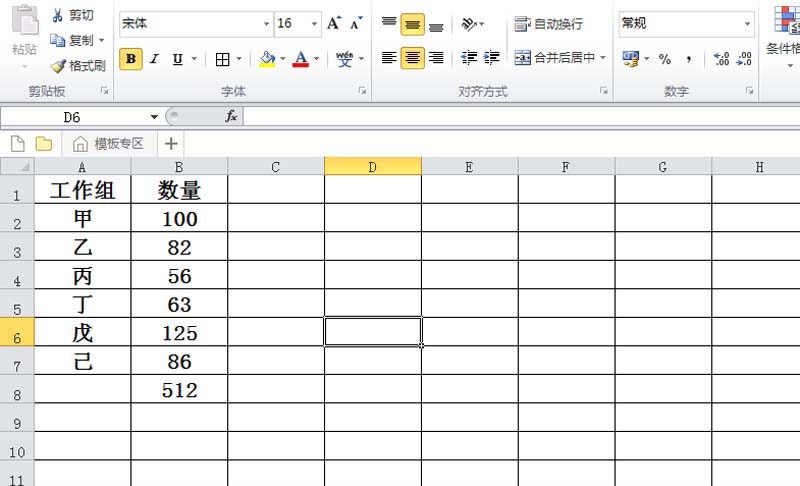
2、选择数据区域a2:b8,执行插入-饼图命令,选择第一个饼图即可。
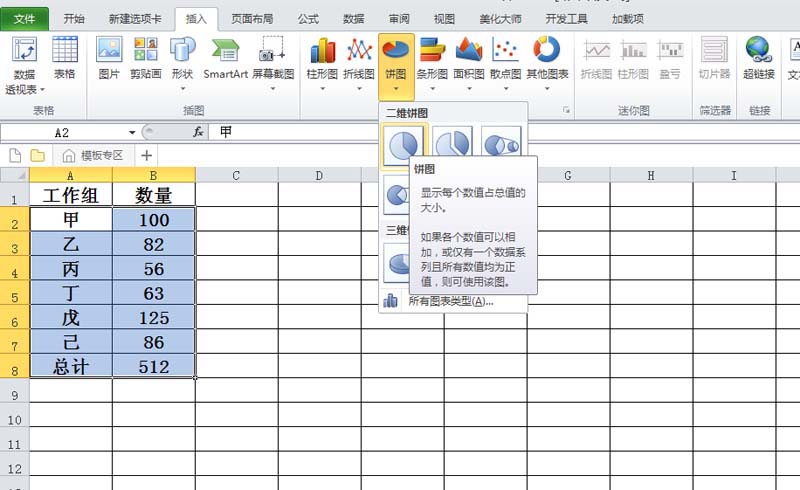
3、选择图表左边双击,在弹出的设置数据点格式对话框中,设置填充为白色。
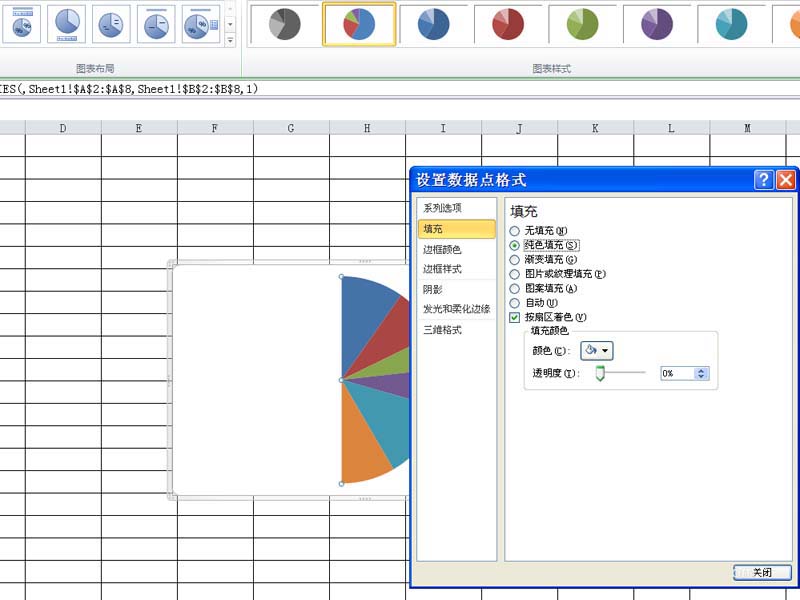
4、接着设置第一扇区起始角度为270,点击关闭按钮,查看效果。

5、右键单击图表,从下拉菜单中选择添加数据标签选项,这样每个扇区就添加了具体数据。

6、接着调整图表的大小和位置,进一步美化图表即可完成操作。
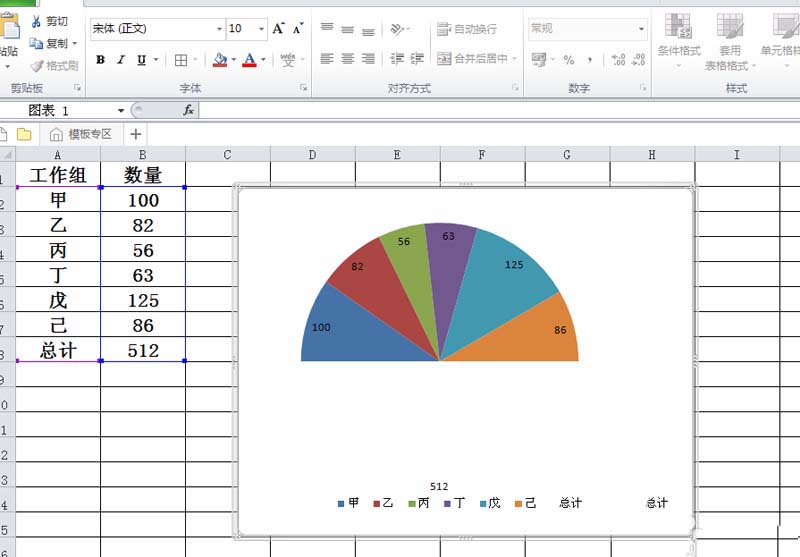
上面就是小编带来的excel制作半圆形饼图的详细教程,大家都学会了吗?
 天极下载
天极下载






























































